Konfigurasi Mail Server Xampp
Konfigurasi Mail Server Xampp
A. Alat dan Bahan
- PC atau laptop
- Jaringan atau Network
- Koneksi Internet
- Sistem Operasi Windows
- Xampp
- Mozilla Thunderbird
B. Download Dan Instalasi
- xampp Link: https://www.apachefriends.org/download.html
- Mozilla Thunderbird https://www.thunderbird.net/id/
C. Konfigurasi Mercury xampp
• Pada halaman Admin, klik Configuration Mercury SMTP Server.
Kemudian pilih tab Connection Control dan lakukan unchecklist pada Do not permit SMTP relaying of non-local mail seperti gambar di bawah lalu klik Ok. 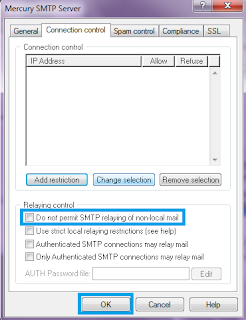
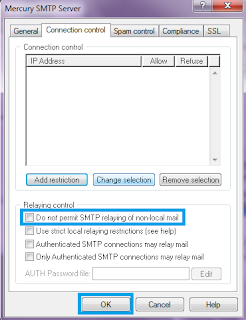
- Klik Configuration -> Mercury SMTP Client
Ketikkan ‘localhost’ pada nama server
- Klik Configuration -> Protocol Modules
lakukan setting seperti gambar di bawah ini lalu klik ok.
Isi kolom dibawah ini sesuai dengan yang anda inginkan. Dibawah ini kita buat untuk User 1 .
User ke 2
B. Konfigurasi Mozilla Thunderbird
- Setup email pada Mozilla Thunderbird
Pertama jalankan Mozilla Thunderbird
User 1
• Your full name, ditulis nama lengkap
• Email address ditulis alamat email tkj18@localhost
• Password ditulis tkj123
• Klik continue
Jika muncul tampilan di atas konfigurasi berhasil klik Done.
Contreng, I understand the risks.
Klik Confirm.
Klik Finish.
Untuk membuat Acount lainnya, masuk pada menu email pada set up Another Account pilih email.
Masukkan Acount ke dua email:
Klik continue.
Konfigurasi berhasil, klik done.
Contreng, I understand the risks.
Klik Confirm.
Klik Finish.
Hasil pada Mozilla thunderbird terdapat 2 acount
E. Memcoba kirim email
Untuk mencoba kirim email dari account tkj18@localhost ke account tkj@localhost, langkahnya
1. Buka Mozilla Thuderbird.
2. Pada account tkj18@localhost klik Write a new message.
To diisi email yang dituju.Subject diisi subject email.Konten email diisi pesan email.
3. Klik Send (untuk mengirim email)
F. Cek Email
Untuk cek email pada Mozilla thunderbird pada menu inbox sesuai dengan akun. Pada contoh akan cek email pada
account tkj@localhost.
Langkahnya:
1. Buka pada Mozilla thunderbird
2. Pada account tkj@localhost, klik inbox
3. Klik Test untuk membuka kirim email dengan subject Test












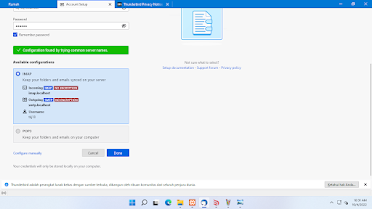














Komentar
Posting Komentar